Jak przejść do trybu światła w systemie Windows 10
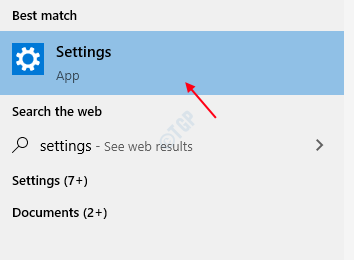
- 4108
- 280
- Tomasz Szatkowski
Jeśli obecnie używasz trybu ciemnego na swoim laptopie, musisz zaobserwować, jak twoje oczy są napięte po użyciu. To dlatego, że kiedy czytasz białe litery lub cyfry na ciemnym tle, oczy działają o wiele ciężej, aby je przeczytać lepiej. Jednak tryb ciemny jest lepiej w nocy, a tryb światła lepiej jest użyć w ciągu dnia. Tutaj w tym artykule pokażemy, jak przełączyć się z trybu ciemnego na światło w systemie Windows 10.
Jak przejść do trybu światła w systemie Windows 10
Musisz wprowadzić zmiany w personalizowaniu ustawień w systemie Windows 10.
Krok 1: Po pierwsze, otwórz aplikację Ustawienia, naciskając Klucz logo Windows + i razem lub naciskając Klucz logo Windows a następnie wpisz „Ustawienia”Na klawiaturze i uderz Wchodzić Klucz.
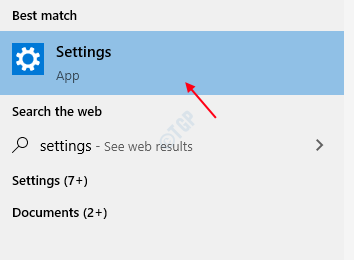
Notatka:- Możesz iść do Personalizacja z Pulpit Również. Kliknij prawym przyciskiem myszy tło komputerowe i wybierz Być uosobieniem Z menu kontekstowego. To zabierze Cię do personalizacji bezpośrednio, jak pokazano poniżej.
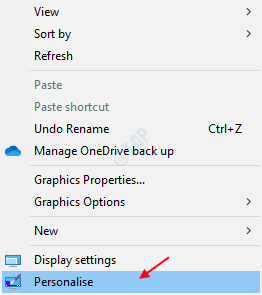
Krok 2: Po otwarciu aplikacji Ustawienia kliknij Personalizacja przy prawej panelu okna, jak pokazano poniżej.
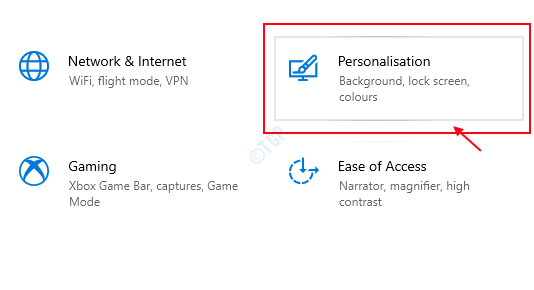
Krok 3: W Personalizacja Strona główna, przejdź do Zabarwienie tuż poniżej tła.
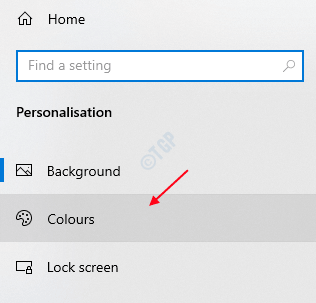
Wybierz tryb światła z listy po kliknięciu „Wybierz swój kolor".
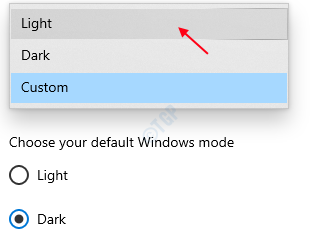
Krok 4: Po przejściu na tryb światła wyświetlacz wygląda jak poniższy obraz, który jest bardzo wygodny do odczytu przez długi czas.
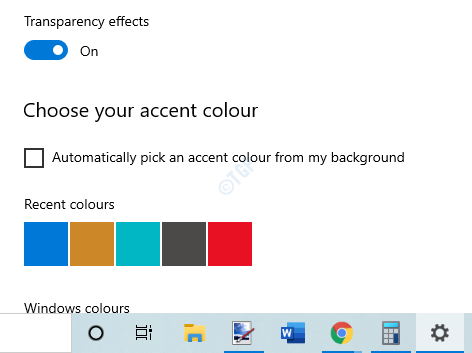
Mam nadzieję, że ten artykuł był dla ciebie pomocny i daj nam znać w komentarzach.
Dziękuję!
- « Jak skonfigurować rozpoznawanie mowy w systemie Windows 10
- 3 najlepsze sposoby szybkiego przejścia na komputer stacjonarny Windows 10 »

